Arduino Nano - Bouton - Pompe
Ce tutoriel vous explique comment utiliser un Arduino Nano pour activer une pompe pendant quelques secondes puis l'éteindre lorsque vous appuyez sur un bouton.
Préparation du matériel
Ou vous pouvez acheter les kits suivants:
| 1 | × | Kit de Capteurs DIYables (30 capteurs/écrans) | |
| 1 | × | Kit de Capteurs DIYables (18 capteurs/écrans) |
Divulgation : Certains des liens fournis dans cette section sont des liens affiliés Amazon. Nous pouvons recevoir une commission pour tout achat effectué via ces liens, sans coût supplémentaire pour vous. Nous vous remercions de votre soutien.
Diagramme de câblage
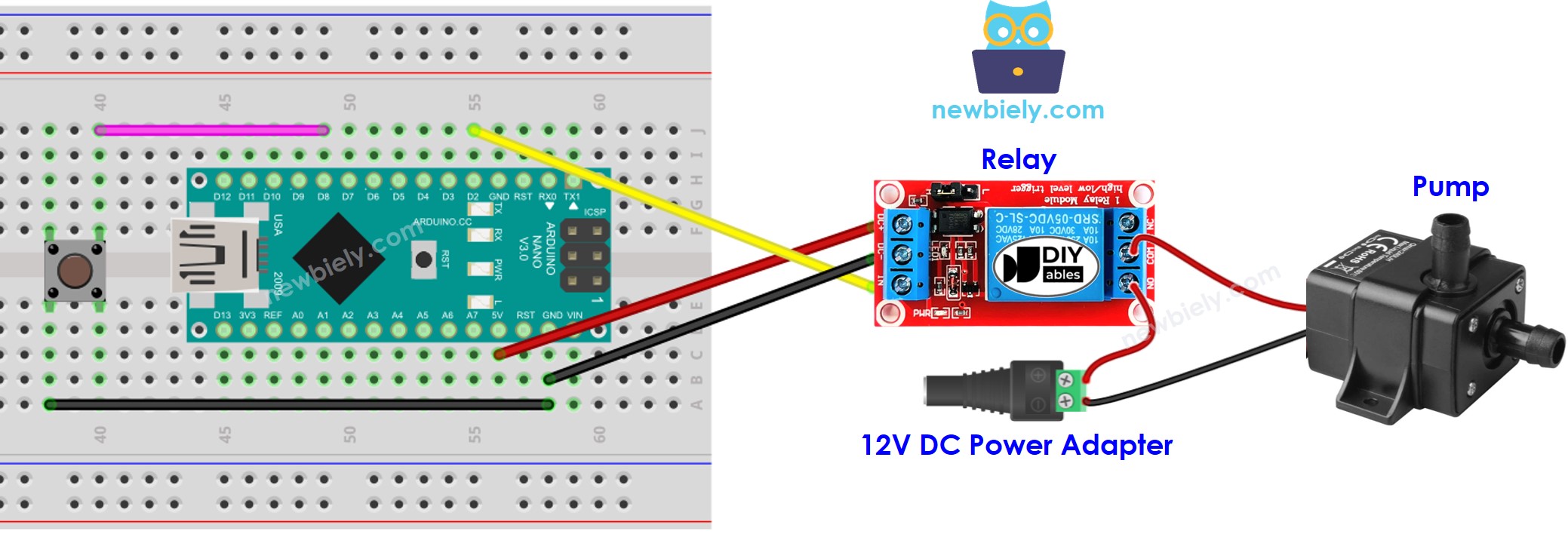
Cette image a été créée avec Fritzing. Cliquez pour agrandir l'image.
Code Arduino Nano
/*
* Ce code Arduino Nano a été développé par newbiely.fr
* Ce code Arduino Nano est mis à disposition du public sans aucune restriction.
* Pour des instructions complètes et des schémas de câblage, veuillez visiter:
* https://newbiely.fr/tutorials/arduino-nano/arduino-nano-button-pump
*/
#include <ezButton.h> // include ezButton library
#include <ezOutput.h> // include ezOutput library
ezOutput pump(2); // create ezOutput object attached to pin D2
ezButton button(8); // create ezButton object attached to pin D8
void setup() {
Serial.begin(9600);
button.setDebounceTime(50); // set debounce time to 50 milliseconds
pump.low(); // turn pump off
}
void loop() {
pump.loop(); // MUST call the loop() function first
button.loop(); // MUST call the loop() function first
if (button.isPressed()) {
Serial.println("Pump is started");
pump.low();
pump.pulse(10000); // turn on for 10000 milliseconds ~ 10 seconds
// after 10 seconds, pump will be turned off by pump.loop() function
}
}
※ Note:
Le code ci-dessus effectue les tâches suivantes :
- Utilise la bibliothèque ezButton pour éliminer les rebonds du bouton. Voir Pourquoi avons-nous besoin de déparasitage ? pour plus d'informations.
- Utilise la bibliothèque ezOutput pour activer la pompe pendant 10 secondes lorsque le bouton est pressé.
- Est un code non bloquant, grâce aux bibliothèques ezButton et ezOutput.
Étapes rapides
- Connectez un câble USB de l'Arduino Nano à un ordinateur.
- Ouvrez l'IDE Arduino, sélectionnez la carte et le port appropriés.
- Cliquez sur l'icône Libraries dans la barre gauche de l'IDE Arduino.
- Recherchez "ezButton" et localisez la bibliothèque de boutons par ArduinoGetStarted.
- Appuyez sur le bouton Install pour installer la bibliothèque ezButton.
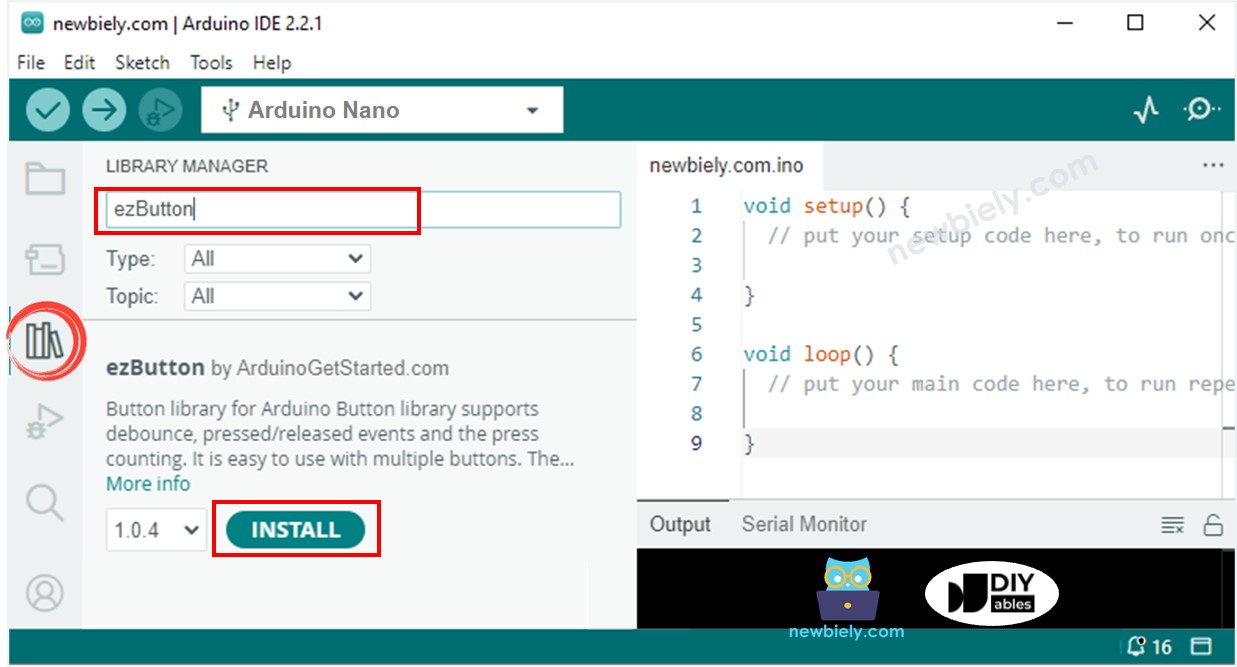
- Recherchez "ezOutput" et localisez la bibliothèque de sortie par ArduinoGetStarted.
- Appuyez sur le bouton Install pour installer la bibliothèque ezOutput.
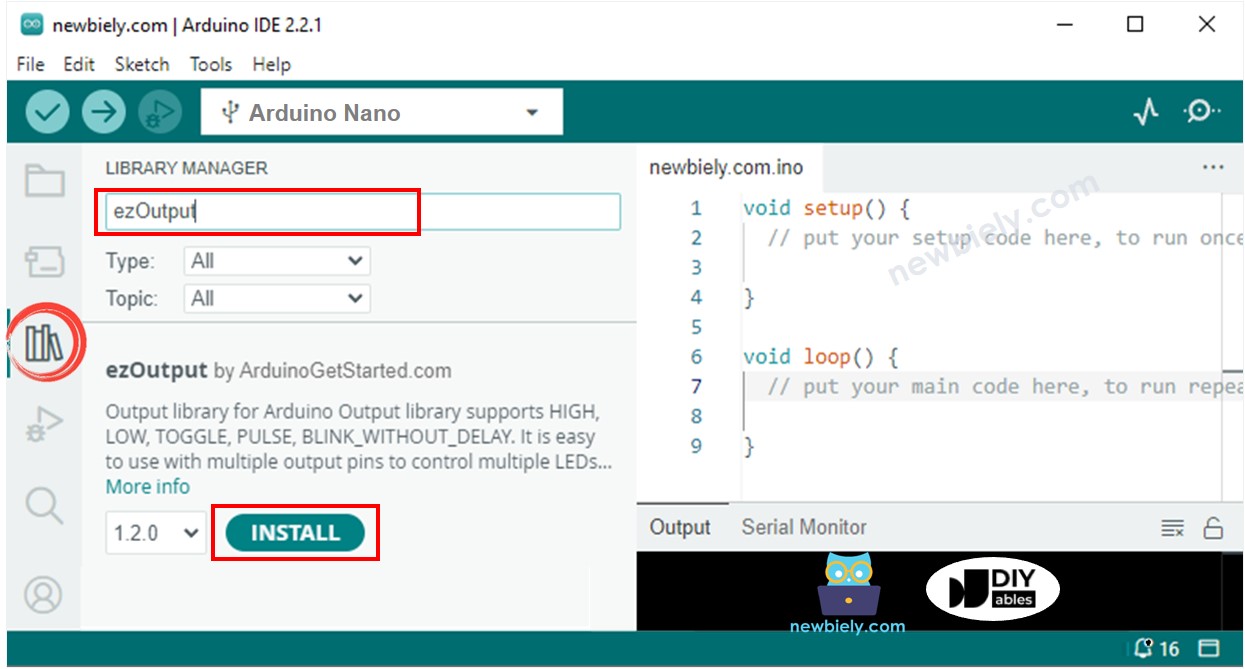
- Copiez le code et ouvrez-le dans l'IDE Arduino.
- Cliquez sur le bouton Upload dans l'IDE Arduino pour compiler et téléverser le code vers l'Arduino Nano.

- Appuyez sur le bouton
- Vérifiez l'état de la pompe
Explication du code
Consultez l'explication détaillée ligne par ligne contenue dans les commentaires du code source !
